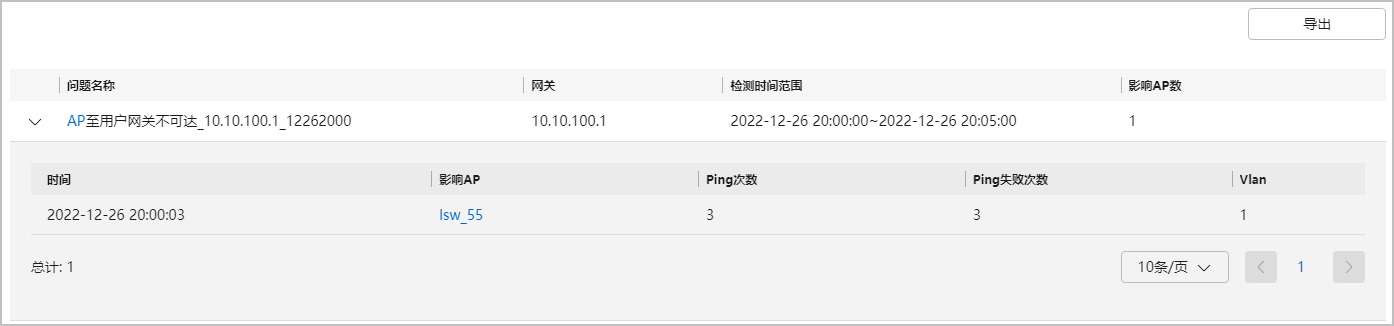更新时间:2025-02-17 GMT+08:00
查看接入类问题
背景信息
通过查看接入类问题卡片,可以了解该类问题的概览信息、原因分析和问题处理建议等,帮助您快速处理网络问题。
操作步骤
- 在工作台首页单击左上角
 ,选择进入服务首页。
,选择进入服务首页。 - 在服务首页快捷菜单栏,选择“常用 > 网络环境监控”,单击无线问题数后,单击“查看详情”,跳转至无线问题分析页面。
- 在右上方单击
 ,设置需要问题分析的时间窗。
,设置需要问题分析的时间窗。 - 在菜单右侧的“全部站点”中选择需要查看的站点。
- 在接入类问题中单击“查看更多”。
- 选择“认证失败”页签,查看该类问题信息。
- 单击某个问题名称,可查看该问题的详细信息,包括在该问题持续时间段内的统计信息、原因分析和问题处理建议等。
- 单击“导出”按钮,可导出当前问题列表。
- 选择“认证超时”页签,查看该类问题信息。
- 选择“认证慢”页签,查看该类问题信息。
- 选择“关联失败”页签,查看该类问题信息。
- 选择“关联慢”页签,查看该类问题信息。
- 选择“DHCP失败”页签,查看该类问题信息。
- 选择“DHCP慢”页签,查看该类问题信息。
- 选择“用户网关不可达”页签,查看该类问题信息。
- 选择“用户集体下线”页签,查看该类问题信息。
父主题: 网络无线问题分析